
MindManager最新版
v21.0.0.1官方正式版- 軟件大小:202.48 MB
- 軟件語言:簡體中文
- 更新時間:2024-02-04
- 軟件類型:國產軟件 / 圖像其它
- 運行環境:winall/win7/win10/win11
- 軟件授權:免費軟件
- 官方主頁:http://www.562682.com
- 軟件等級 :
- 軟件廠商:暫無
- 介紹說明
- 下載地址
- 精品推薦
- 相關軟件
- 網友評論
 MindManager正式版是一款體積小巧、方便實用的思維導圖軟件,MindManager 2021正式版擁有直觀的操作界面和豐富的功能,能夠幫助用戶輕松創建思維導圖和可視化框架、組織管理信息、推進商業項目,也可以制作學習計劃和進度、展示各種信息等,從而讓復雜的事情簡單化,形象化,讓你快速理清思路,抓住重點。可以幫助您將自由浮動的信息轉化為清晰的、可操作的計劃來驅動結果。
MindManager正式版是一款體積小巧、方便實用的思維導圖軟件,MindManager 2021正式版擁有直觀的操作界面和豐富的功能,能夠幫助用戶輕松創建思維導圖和可視化框架、組織管理信息、推進商業項目,也可以制作學習計劃和進度、展示各種信息等,從而讓復雜的事情簡單化,形象化,讓你快速理清思路,抓住重點。可以幫助您將自由浮動的信息轉化為清晰的、可操作的計劃來驅動結果。
軟件簡介
加拿大 Corel 公司旗下著名思維導圖軟件 MindManager 更新到 2021版本,2021 版本自帶簡體中文,無需漢化!Mindjet MindManager 2021是一款多功能思維導圖繪制軟件,如同一個虛擬的白板,僅僅通過單一視圖組織頭腦風暴、捕捉想法、交流規劃信息,有其他軟件無法媲美的項目管理和商業規劃高級功能。利用它可以創建思維導圖和可視化框架、組織管理信息、推進商業項目,也可以用它制作學習計劃和進度、展示各種信息等。MindManager 2021 Windows 版為您理清信息的來龍去脈并充分發揮其影響,強大效果前所未見,借此激發您的創意、指導您的行動、助推您的業務并決定您的成功。
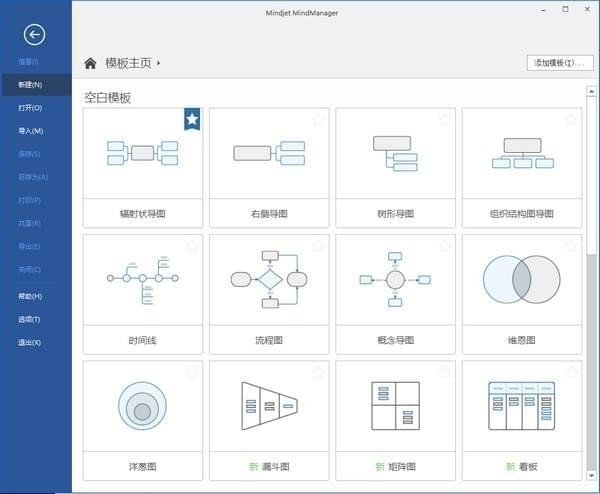
軟件功能
1.更多共享
只要有 Web 瀏覽器,任何人都可以共享視覺傳達發現。MindManager 2021 允許導出 HTML5 里的導圖,以便輕松共享導圖、會議記錄、活動事項、項目時間表、工作流程圖等。交互式思維導圖能夠在幾乎所有的 Web 瀏覽器中打開,方便與他人共享,幫助他們清楚和理解思維導圖、概念導圖和圖表。
2.更加多樣化
通過 MindManager,可以做更多的事,從你使用的 App 中獲得最多的信息。通過 MindManager 與 Zapier 的集成,可以將導圖內容導出到 700 多個領先的云應用程序,如Box、OneNote、Google Docs 和 Gmail。通過簡單的 web 界面,可以在 MindManager 和社交任務管理以及靈活的開發應用程序之間發送數據,為你提供清晰的工作流程視圖,讓你在 MindManager 中變得富有創造力和組織性—充分利用你所選擇的應用程序。
3.更開放
通過發送內容和狀態更新到導圖,作為導圖主題,獲取最新信息。可以使用 Zapier 發送項目狀態更新,轉移 Gmail 事項,或者從你的文件管理系統發送新內容到 MindManager。
4.更靈活
新增的時間軸布局功能,能夠清楚地說明產品路線圖、項目里程碑和營銷發布計劃,新增模板支持垂直和水平布局,同時還支持時間軸注釋添加上下文,允許通過簡單地篩選生成自定義視圖。
5.更有針對性
絕不會錯過任何一個最后期限。通過新增的關鍵路徑視圖,提高關注最后期限和依賴關系,突出導圖或者甘特圖中的要領,讓所有人明確必要的行動項目。
6.更有效
簡化創建流程圖,利用增強的圖表工具提高流程圖效率,新增的工具包括彈出式主題形狀選擇器,以及使用直角關系線的功能,新的日歷顯示選項和其他用戶界面改善幫助簡化計劃。
7.更直觀
新增圖像庫,15 個不同的分類里提供了超過 600 張新圖片,讓你可以添加更多的視覺效果到思維導圖,只需從新的圖像庫里拖放那些清晰、彩色的現代圖片到導圖,提高對重要主題的關注度。
MindManager最新版軟件特色
創建進度表、驗證需求、設定優先級,從頭腦風暴到預算預測, MindManager 提供協調項目與避免障礙所需的功能,無論是簡單的小項目還是復雜的創作,都可以通過 MindManager 創建通往成功的藍圖。MindManager 思維導圖主要由中心主題、主題、子主題、附注主題、浮動主題、關系線等模塊構成,通過這些導圖模塊可以快速創建您需要的思維導圖。
MindManager最新版安裝步驟
一、MindManager思維導圖軟件如何設置模板?
1、很多小伙伴在使用MindManager思維導圖軟件時候想要設置模板,那么我們需要點擊界面上方的“設計”選項,接下來在選項下方我們在點擊“導圖樣式”,然后在下方再點擊“修改”,如下圖所示。
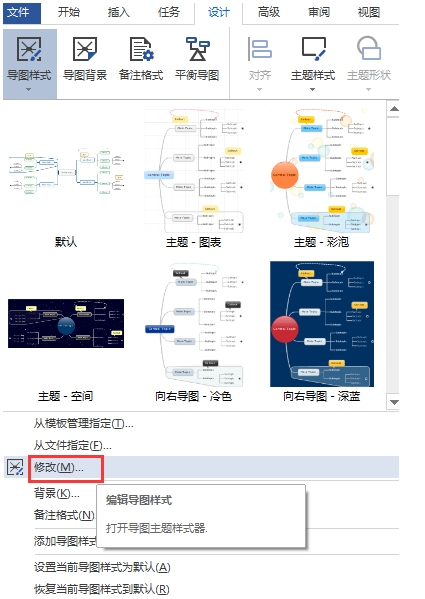
2、接下來我們就可以進入到導圖樣式界面,我們可以在這里統一設置格式,這里需要注意的是MindManager思維導圖軟件目前只能設置5級格式,如下圖所示。
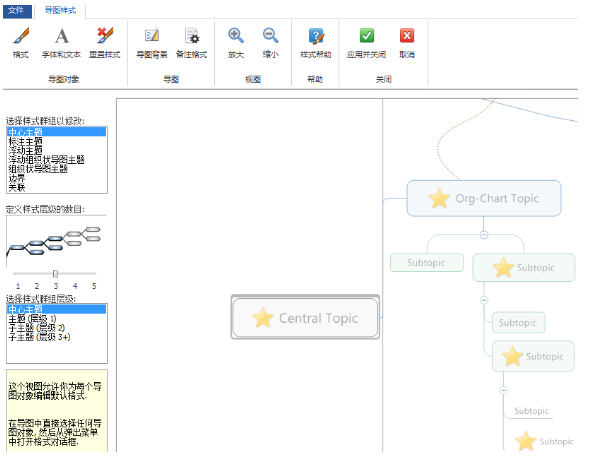
3、我們設置好導圖的格式后,點擊保存,然后進入到下圖中的界面,我們將設置好的文件保存類型設置為“模板”格式,如下圖所示。
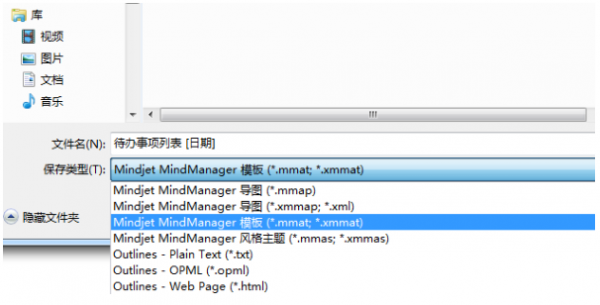
4、接下來我們在保存的位置找到模板文件,然后將這個文件復制到C:Documents and Settings用戶名Local SettingsApplication DataMindjetMindManager16LibraryENUTemplates位置。
5、我們將模板文件復制到指定的位置后,MindManager思維導圖軟件的模板就設置完成了,我們打開軟件后就可以看到剛剛設置完成的模板。是不是很簡單呢,趕緊來試試吧。
更新日志
MindManager 正式版 20.0.334
1.新增Co-Editing功能
2.新增快照捕捉工具
3.新增移動配套APP
4.新增Excel數據映射器
5.新增Excel自定義導出功能
6.新增項目成本跟蹤功能
7.修復相關問題
FAQ
一、MindManager思維導圖中的文字怎么換行?
方法一:
我們在MindManager思維導圖軟件中輸入好文字后,在想要換行的地方雙擊鍵盤上面的空格鍵,然后接下來輸入的文字就會自動轉入下一行,這樣我們就可以換行輸入了。

方法二:
如果你覺得上面的方法不是很簡便,那么我們可以使用快捷鍵來進行換行,我們在鍵盤上按下Enter+Shift鍵就可以進行換行了。在需要換行的位置使用快捷鍵就可以了。

二、MindManager思維導圖軟件如何導出高清圖片?
1、首先我們在MindManager思維導圖軟件編輯完導圖,接下來我們在界面的左上角點擊“文件”選項,然后我們在界面左側的選項中點擊“另存為”,如下圖所示。
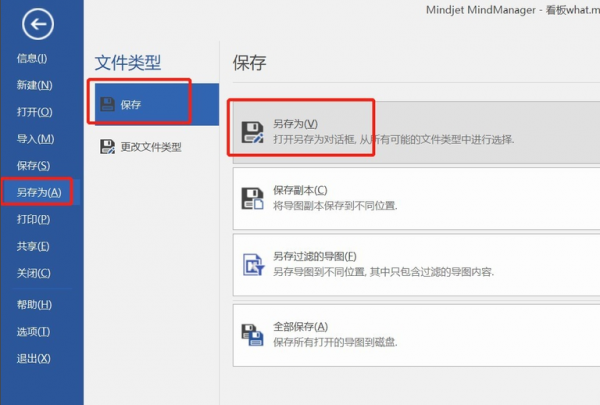
2、接下來就進入到下圖中的另存為界面。我們可以在保存類型中找到圖片的格式,如下圖所示,選擇好需要的圖片格式后我們點擊保存就可以將腦圖保存為高清圖片了。
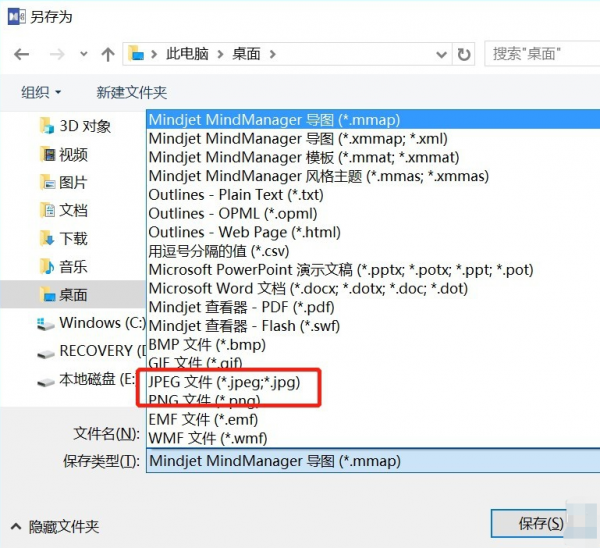
下載地址
- Pc版



























網友評論